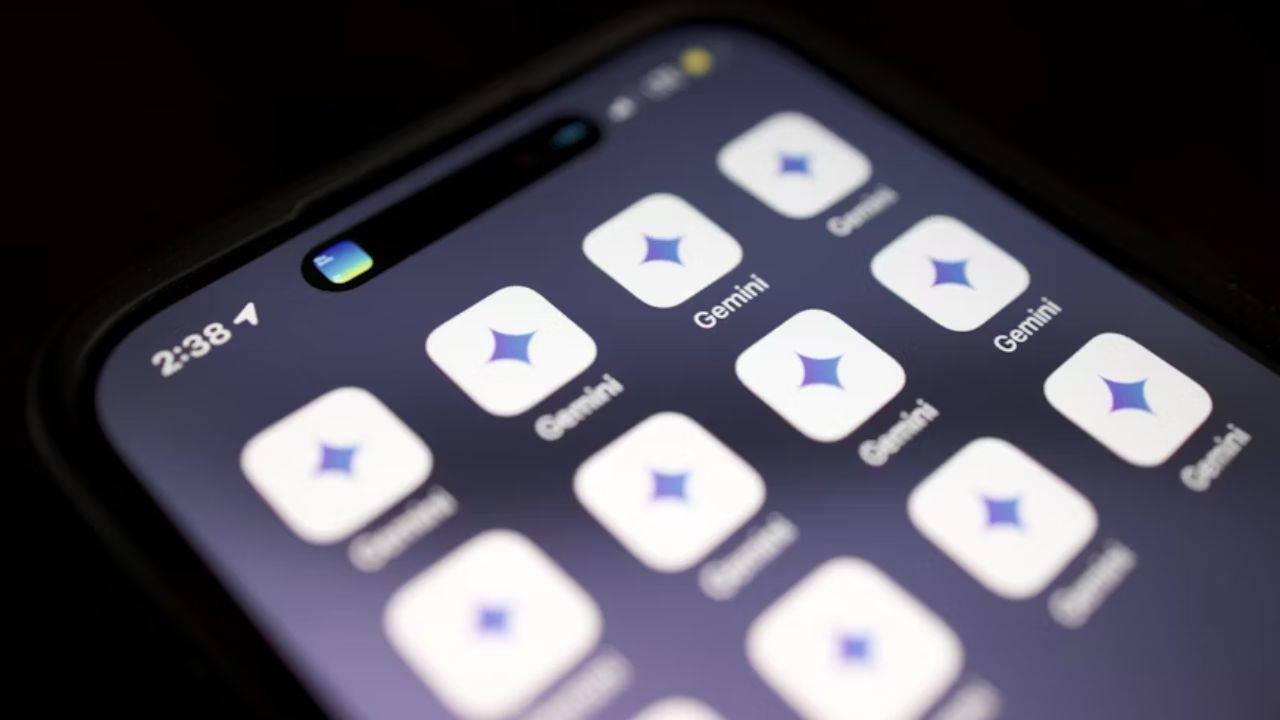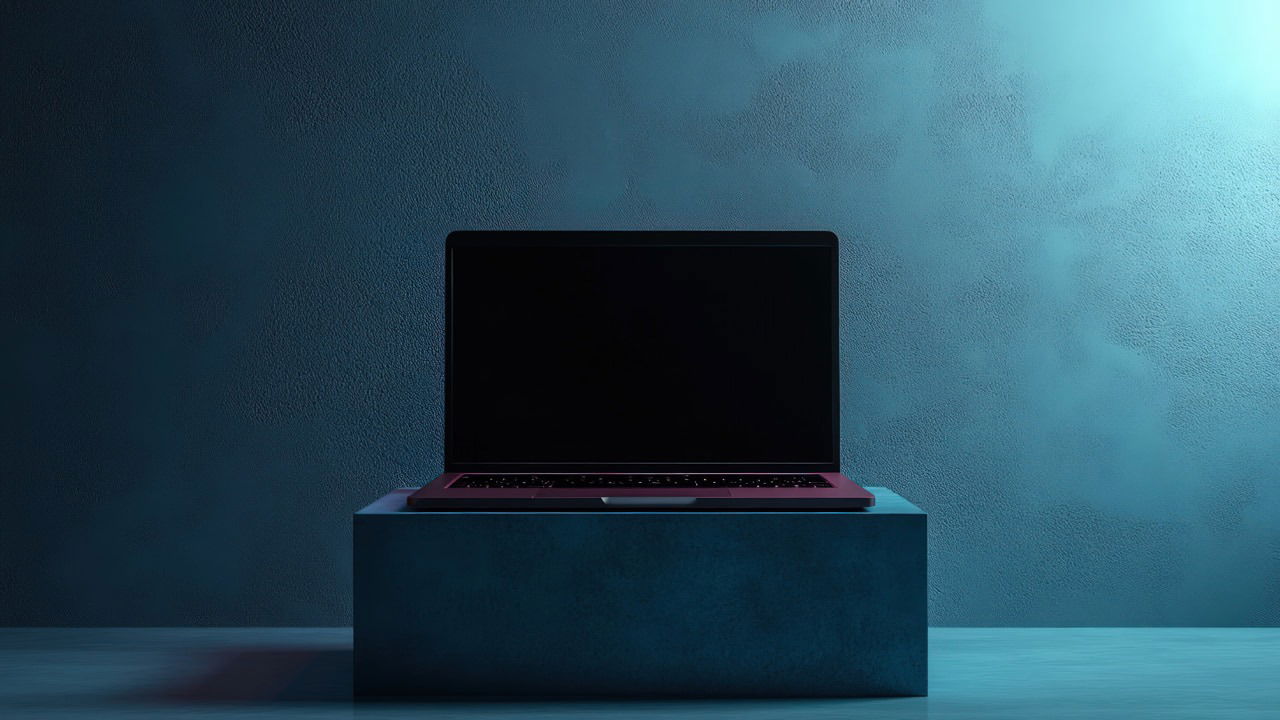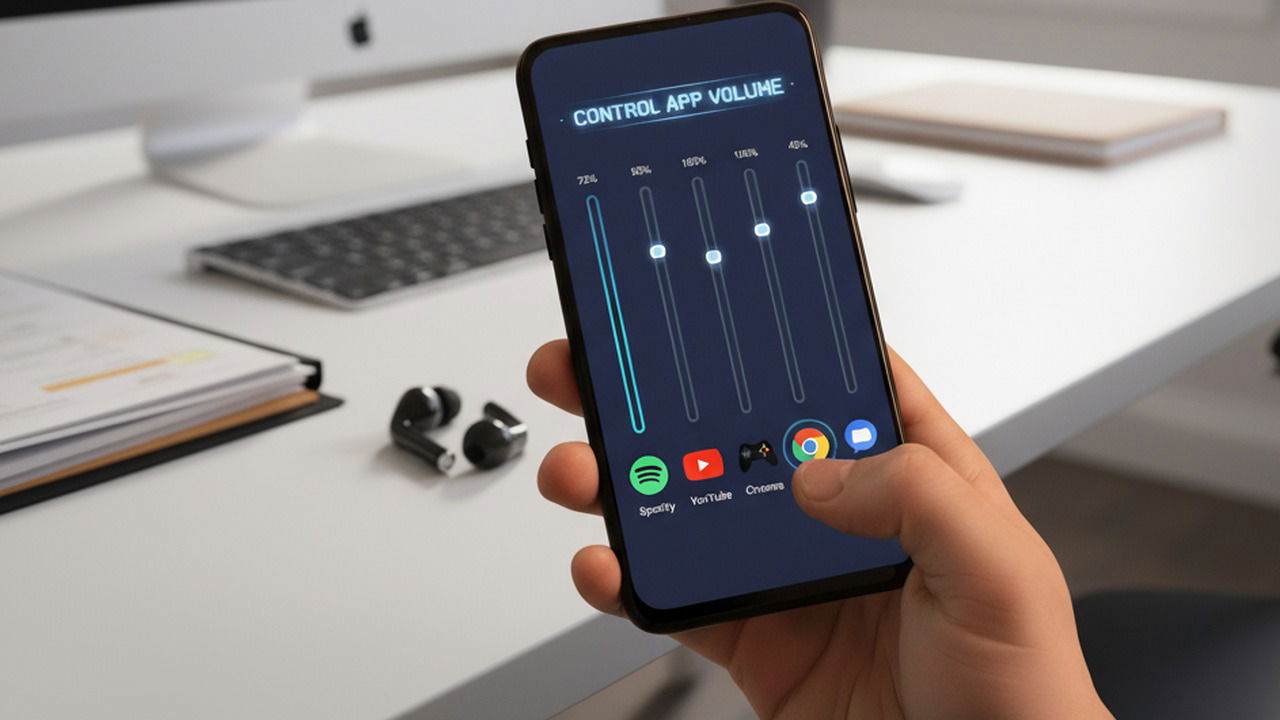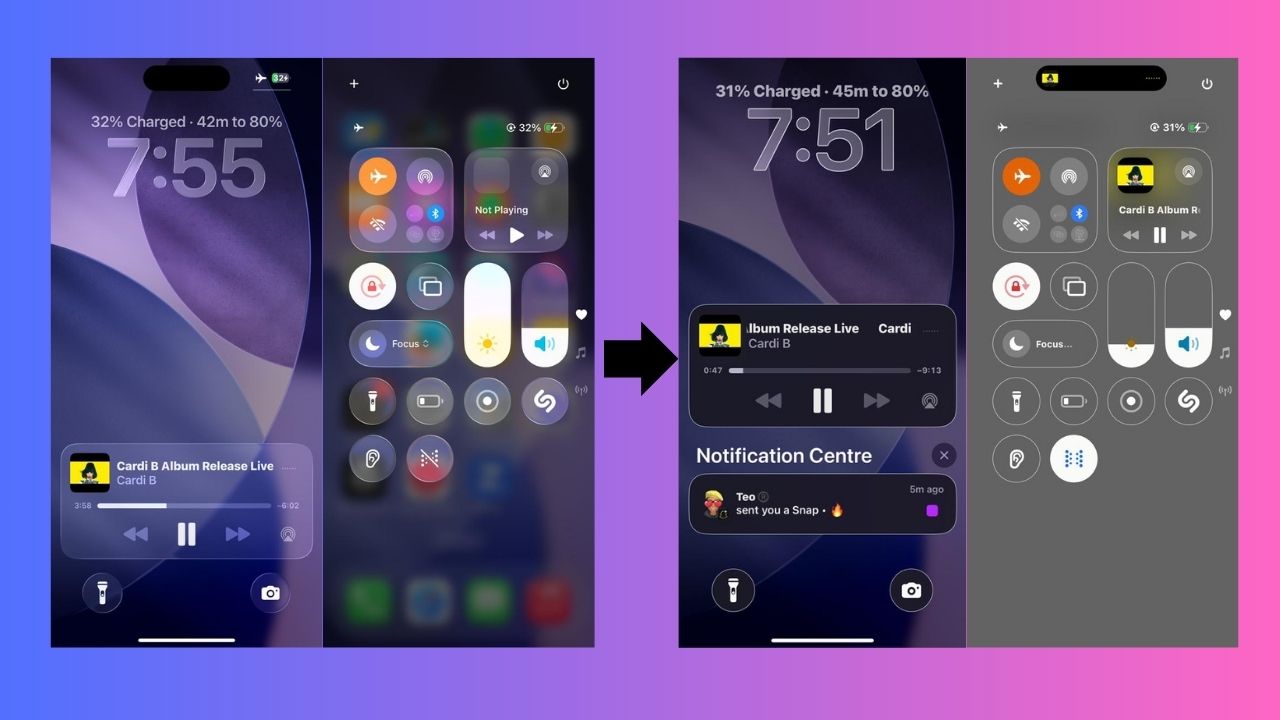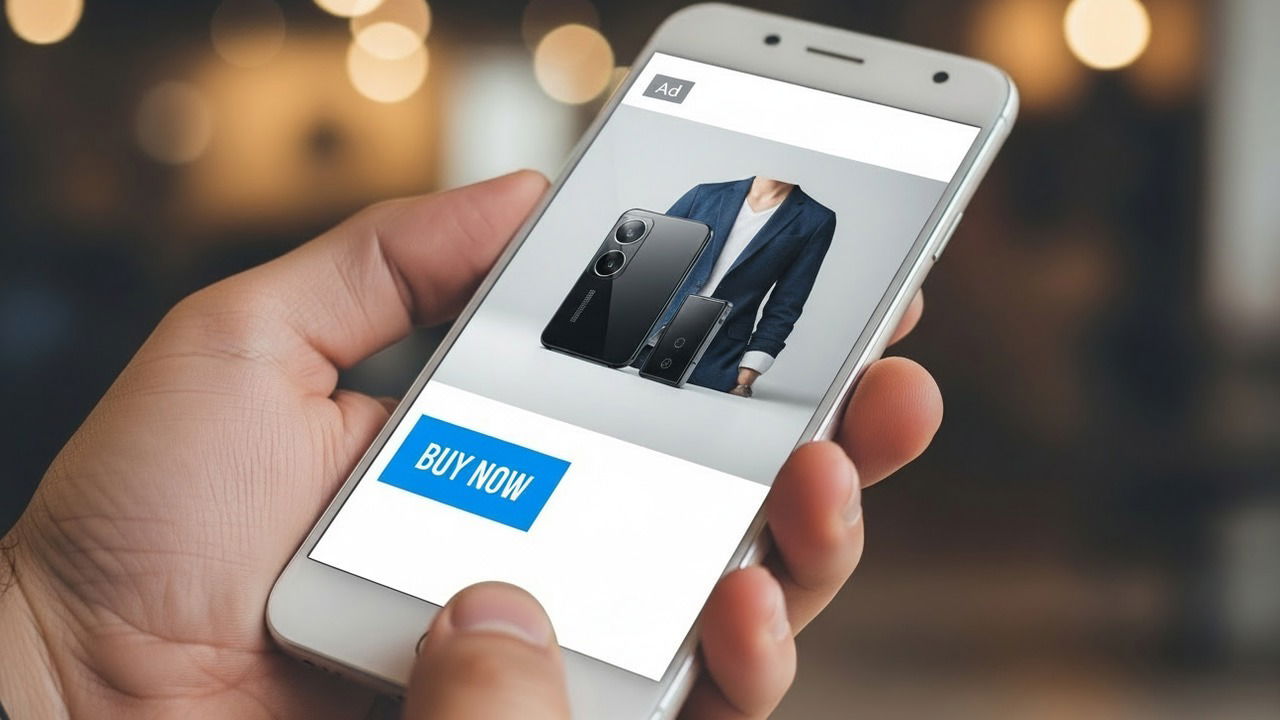Table des matières
Avec la fonction de recherche de Circle extrêmement utile de Google, les utilisateurs d’Android peuvent rapidement trouver des informations en entourant des éléments sur leur écran. Si vous êtes un utilisateur d’iPhone et que vous êtes curieux de cette fonctionnalité, ne vous inquiétez pas, vous pouvez également l’essayer par vous-même sur votre appareil iOS.
1. Utilisez les applications Google ou Chrome pour le cercle le plus proche à l’expérience de recherche
Sur Android, Circle to Search fait partie intégrante du système d’exploitation de votre téléphone. En tant que tel, vous devez l’activer à partir des paramètres de votre appareil.
Sur l’iPhone, ce n’est pas le cas. Vous n’aurez pas à jouer dans vos paramètres; Cependant, vous devrez installer les applications Google ou Chrome sur votre téléphone. Accédez à l’App Store et téléchargez les deux applications (ou une seule.) Pour ce tutoriel, nous utilisons l’application Chrome pour iOS.
Ouvrez l’application Chrome et accédez à une page Web qui contient des images. Alternativement, vous pouvez rechercher un mot-clé dans la recherche d’images.
Appuyez sur les trois points dans le coin inférieur droit.
Dans la fenêtre contextuelle qui apparaît, sélectionnez Écran de recherche avec Google Lens.

Note: Alternativement, vous pouvez appuyer sur le Lentille Icône dans la barre d’adresse en haut ou en bas, selon vos paramètres.

Une notification de toast apparaîtra en bas, vous faisant savoir que vous pouvez utiliser votre doigt pour sélectionner des éléments à l’écran.

Les informations sur l’élément apparaîtront ci-dessous, avec la vue d’ensemble de l’IA de Gemini affichant d’abord.

Tout comme sur Android, vous pouvez creuser plus profondément avec les requêtes de suivi. Par exemple, après avoir utilisé le cercle pour rechercher une image de fruits durian, nous avons suivi en explorant les meilleures recettes qui l’utilisent.
Lorsque vous recherchez des images dans un navigateur mobile, vous pouvez également utiliser l’icône de l’objectif pour rechercher un objet particulier dans l’image. Avec l’application Google / Chrome à bord, l’icône de l’objectif apparaît également dans la recherche d’images dans Safari.

2. Essayez l’application de raccourcis pour l’automatisation
Si vous ne voulez pas avoir à ouvrir les applications Chrome ou Google tout le temps pour rechercher des éléments sur votre écran, pas de problème. Vous pourriez mieux aimer cette variante. Notez que vous devrez toujours installer l’application Chrome / Google sur votre téléphone pour que cela fonctionne.
Ouvrez l’application des raccourcis sur votre iPhone. Il doit être préinstallé, mais si ce n’est pas le cas, vous pouvez toujours l’obtenir à partir de l’App Store.
Appuyez sur le + bouton dans le coin supérieur droit pour en créer un nouveau.

Appuyez sur le Actions de recherche bar.

Rechercher Prendre une capture d’écran. Appuyez pour l’ajouter.

Appuyer sur Actions de recherche encore. Rechercher Rechercher l’image avec l’objectif et ajoutez-le.

Une fois que vous avez ajouté les deux, appuyez sur la minuscule icône de flèche en haut Rebaptiser votre raccourci.

Robinet Fait pour sauver.

Ensuite, ouvrez l’application Paramètres sur votre iPhone et accédez à Accessibilité.

Aller à Touche.

En bas, trouvez le Appuyez sur option.

Sélectionner Tapotement.

Faites défiler vers le Raccourci Section en bas et sélectionnez le raccourci que vous venez de créer.

Maintenant, vous êtes tout prêt à partir. Accédez à une page Web ou à une application contenant une image. Allez-y et doublez l’arrière de votre téléphone.

Votre téléphone créera automatiquement une capture d’écran et l’ouvrira à l’aide de l’image de recherche avec l’objectif. Vous pouvez ensuite utiliser le doigt pour encadrer la partie de l’image que vous souhaitez rechercher.

Cette solution peut ne pas être aussi élégante que l’option d’utiliser votre doigt pour encercler l’élément sur lequel vous avez besoin d’informations, mais il a ses mérites. C’est le choix incontournable si vous consultez des images en dehors de Google ou Chrome.
Si vous souhaitez prendre une capture d’écran régulière, vous pouvez simplement utiliser le régulier Pouvoir + Volume combinaison.
Le cercle à la recherche est alimenté par Google Lens. Cependant, Apple a son alternative appelée Visual Look Up, que vous voudrez peut-être également expérimenter si vous essayez de faire une recherche d’image inverse sur votre iPhone ou iPad.